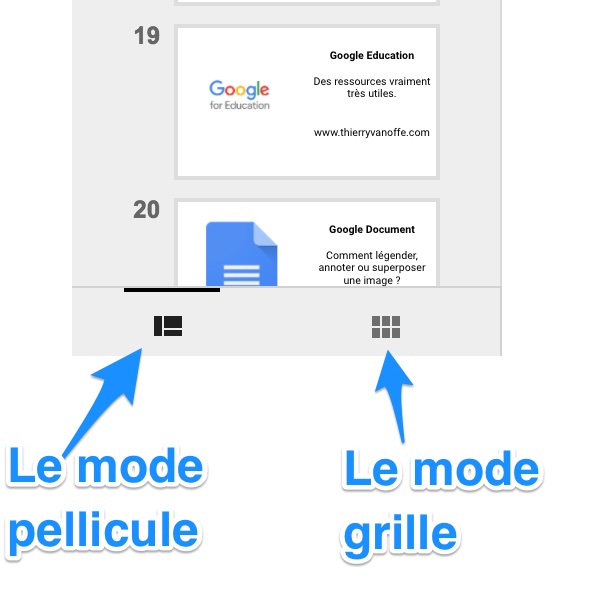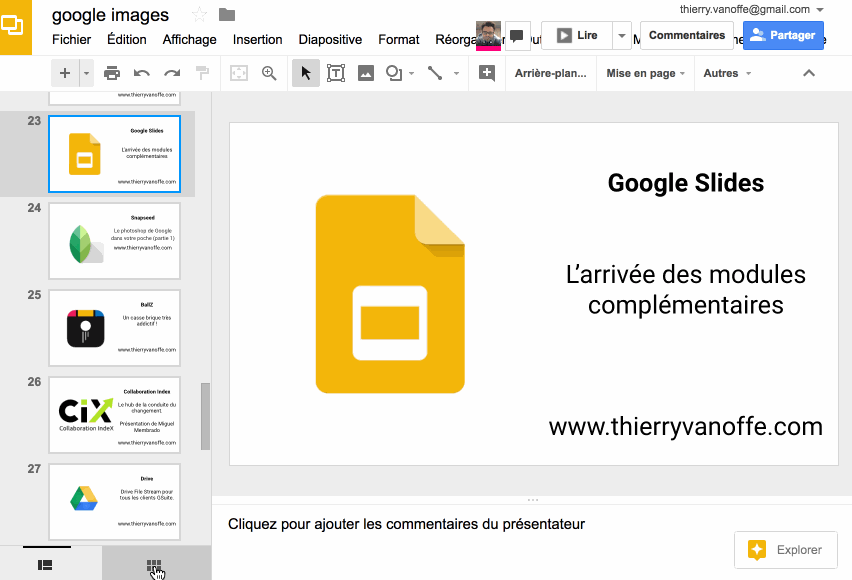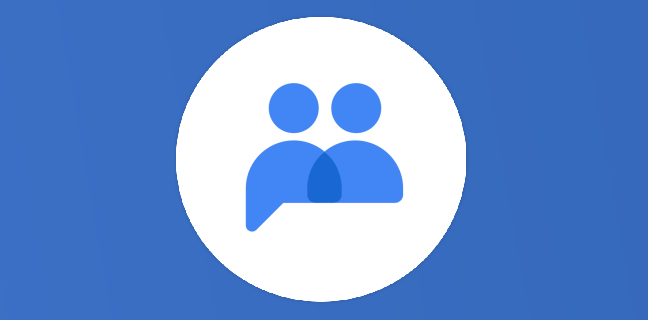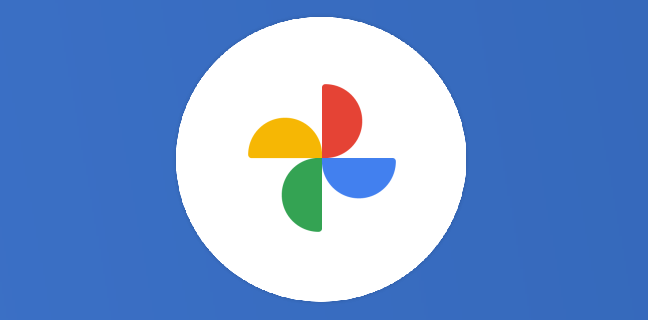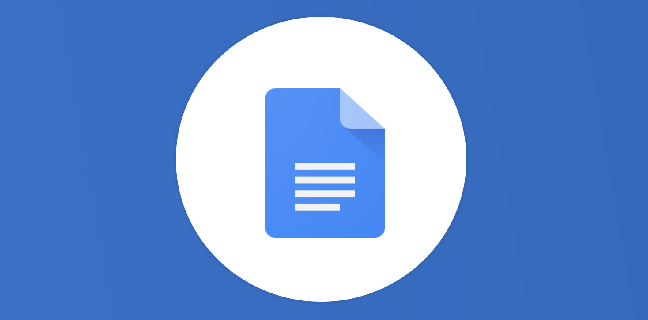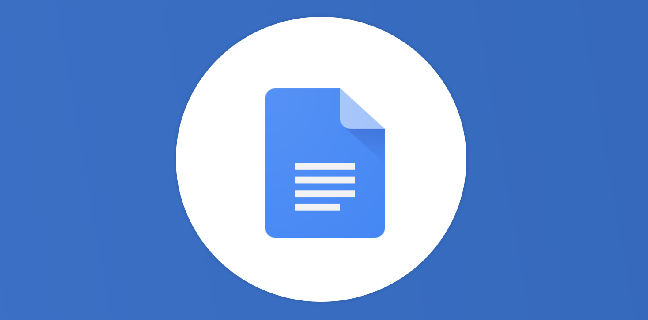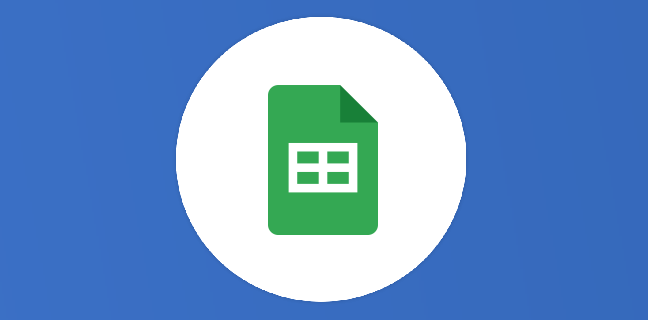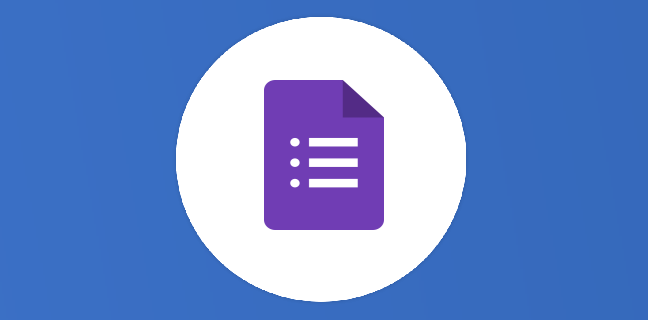Google Slides : le mode grille
Dans le florilège des nouveautés Google Slides sorties fin septembre 2017, notons l'arrivée tant attendue du mode grille dans les diapositives de l'outil présentation de Google.
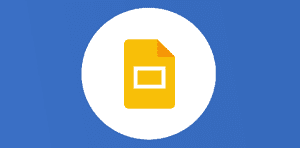
Ce que vous allez découvrir
- Le mode grille de Google Slides
Google Slides : le mode grille

Dans l’univers des présentations, chaque détail compte, et l’alignement parfait des éléments visuels peut faire toute la différence. C’est ici que le mode Grille de Google Slides entre en jeu, une fonctionnalité souvent sous-estimée mais essentielle pour créer des présentations harmonieuses et professionnelles. Dans cet article, nous allons explorer comment vous pouvez utiliser le mode Grille pour améliorer l’esthétique et la cohérence de vos slides.
Le mode grille de Google Slides
Le mode Grille dans Google Slides est un outil qui permet d’aligner et de positionner avec précision les éléments sur vos slides. Il affiche une série de lignes horizontales et verticales formant une grille sur votre espace de travail, facilitant ainsi l’alignement des textes, des images, et d’autres objets. Cette fonctionnalité est particulièrement utile pour maintenir un aspect uniforme dans toute votre présentation.
Avec le mode grille de Google Slides, situé en bas à gauche, vous pourrez comme dans Powerpoint visualiser beaucoup plus de diapositives sur votre écran.
Une petite animation pour bien comprendre de quoi il s’agit :

Très pratique pour avoir une vue d’ensemble de ses diapositives. Vous pouvez également zoomer et dézoomer avec les boutons situés en bas au milieu. Quand vous cliquez sur une slide en page grille, vous rebasculerez automatiquement en mode pellicule pour pouvoir l’éditer et accéder aux options d’édition.
Le mode Grille dans Google Slides est un allié précieux pour tout présentateur soucieux de l’esthétique et de la précision. En maîtrisant cette fonctionnalité, vous pouvez transformer une présentation ordinaire en une œuvre d’art visuelle, captivant votre public avec non seulement votre contenu, mais aussi avec la perfection de votre design. N’hésitez pas à expérimenter avec le mode Grille et à découvrir comment il peut enrichir vos compétences en présentation.
Quelles sont pour vous les fonctionnalités manquantes et nécessaires dans Google Slides ? Si vous souhaitez vous former, n’hésitez à jeter un œil parmi nos formations.
Besoin d'un peu plus d'aide sur Google Slides ?
Des formateurs sont disponibles toute l'année pour vous accompagner et optimiser votre utilisation de Google Slides, que ce soit pour votre entreprise ou pour vos besoins personnels !
Découvrir nos formations Google Slides
- Articles connexes
- Plus de l'auteur

 Sheets
Sheets  Agenda
Agenda  Forms
Forms  Apps Script
Apps Script  Gmail
Gmail  Chat
Chat  Meet
Meet  Contacts
Contacts  Chrome
Chrome  Sites
Sites  Looker Studio
Looker Studio  Slides
Slides  Docs
Docs  Drive
Drive  AppSheet
AppSheet  Admin Workspace
Admin Workspace 
 Android
Android  Chromebook
Chromebook  Equipements Google
Equipements Google  Google Cloud Platform
Google Cloud Platform  Google Photos
Google Photos  Maps
Maps  Youtube
Youtube